Windows 11 Insider Preview Build 22000.71 ar dažiem vizuāliem uzlabojumiem
Jauns Windows 11 Insider Preview laidiens ir pieejams Insiders vietnē Dev Channel. Tas nāk ar jaunu izklaides logrīks, kas kļuvis pieejams dažas dienas agrāk. Papildus jaunajam logrīkam ir jauns konteksta izvēlņu izskats un uzdevumjoslas priekšskatījuma sīktēli. Papildus vizuālajiem atjauninājumiem Build 22000.71 ir iekļauts arī virkne labojumu.
Reklāma
Kas jauns Windows 11 Insider Preview Build 22000.71 versijā
Jaunas funkcijas
- Jaunais izklaides logrīks, kas reklamē filmas no Microsoft veikala.
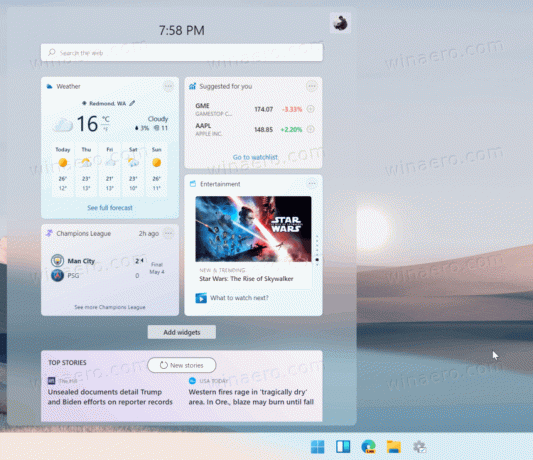
- Konteksta izvēlnēs tagad tiek izmantots akrila materiāls, nevis tikai balta krāsa.

- Tas pats ir darīts uzdevumjoslas priekšskatījumos.

- Jauna vadīkla failu un mapju izveidei programmā File Explorer, Split Button.
Tas ir viss par jaunajām funkcijām šajā laidienā.
Tomēr tam ir arī šādi kļūdu labojumi un uzlabojumi.
Labojumi
Noklikšķiniet šeit, lai parādītu vai paslēptu sarakstu
- Uzdevumjosla:
- Mēs novērsām problēmu, jo, velkot lietotņu ikonas uzdevumjoslā, lai tās pārkārtotu, lietojumprogrammas tika palaists vai minimizēts, kad atlaidāt ikonu.
- Tagad vajadzētu darboties, ilgstoši nospiežot un pieskaroties lietotnes ikonai uzdevumjoslā, lai atvērtu lēcienu sarakstu.
- Pēc tam, kad uzdevumjoslā ar peles labo pogu noklikšķinājāt uz ikonas Sākt, noklikšķinot kaut kur citur, izvēlne tiks aizvērta uzticamāk.
- Shift + Ar peles labo pogu noklikšķiniet uz lietotnes ikonas uzdevumjoslā tagad parādīs loga izvēlni, kā tas bija agrāk, nevis lēcienu sarakstu.
- Mēs esam novērsuši problēmu, kuras dēļ peles kursors lika lēnām kustēties, virzot kursoru virs uzdevumjoslas priekšskatījumiem.
- Mēs esam iekļāvuši risinājumu problēmai, kas rodas, izmantojot vairākas darbvirsmas, kur uzdevumjoslā esošā lietotnes ikona var radīt iespaidu, ka ir atvērti vairāki logi, ja tas tā nav konkrētajā darbvirsmā.
- Izmantojot amharu IME, uzdevumjoslā blakus IME ikonai vairs nevajadzētu redzēt negaidītu X.
- Problēma, kas radusies, ja uzdevumjoslā noklikšķināsiet uz ievades indikatora un tas negaidīti izceltu ātros iestatījumus, ir novērsta.
- Virzot kursoru virs uzdevumu skata, jūsu galddatoru priekšskatījuma izlaidums vairs netiks parādīts pēc Esc izmantošanas, lai tos noraidītu.
- Mēs veicām labojumus, lai novērstu problēmu, kuras dēļ programma explorer.exe var avarēt, novietojot kursoru virs uzdevumjoslas ikonas Uzdevumu skats.
- Mēs novērsām problēmu, kuras dēļ kalendāra izlaidumā atlasītais datums nebija sinhronizēts ar datumu uzdevumjoslā.
- Mēs veicām atjauninājumu, lai risinātu scenāriju, kura rezultātā daži Insiders neredz Mēness kalendāra tekstu kalendāra izlaidumā, kad tas ir iespējots iestatījumos.
- Šajā lidojumā tika novērsta problēma, kas negaidīti varēja padarīt uzdevumjoslas fonu caurspīdīgu.
- Ar peles labo pogu noklikšķinot uz fokusa palīdzības ikonas uzdevumjoslā, tagad vajadzētu parādīt konteksta izvēlni.
- Ir novērsta iepriekšējā lidojuma problēma, kad ikonas uzdevumjoslas stūrī tika saspiestas pret uzdevumjoslas augšdaļu.
- Rīka padoms par lietotās atrašanās vietas ikonu uzdevumjoslā vairs nedrīkst būt tukšs.
- Iestatījumi:
- Mēs novērsām problēmu, kas periodiski izraisīja iestatījumu avāriju palaišanas laikā.
- Skaļuma miksera slīdņu izmantošanai Skaņas iestatījumos tagad vajadzētu būt atsaucīgākai, kā arī lapas reaģētspējai kopumā.
- Mēs novērsām problēmu, kuras rezultātā tika izgriezta diska un sējumu iestatījumu maiņas lieluma opcija.
- Sadaļā Dublēšanas iestatījumi bija nefunkcionāla verifikācijas saite — tas ir novērsts.
- Enerģijas un akumulatora iestatījumu lapai vairs nevajadzētu ziņot, ka akumulatora jaudas taupīšanas režīms ir iesaistīts.
- Arī lapai Enerģijas un akumulatora iestatījumi tagad nevajadzētu avarēt, palaižot to no ātrajiem iestatījumiem.
- Mēs izlabojām gramatisko kļūdu tekstā Pierakstīšanās iestatījumi.
- Kad PIN tika iestatīts un tagad ir atgriezts, pierakstīšanās iestatījumos negaidīti trūka saites “Es aizmirsu savu PIN”.
- Problēma, kad iestatījumos esošā opcija Pārvietot sadaļā Lietotnes un līdzekļi nedarbojās droši, ir jārisina šajā būvniecībā.
- Mēs esam mazinājuši problēmu, kad dažas krāsas sadaļā Iestatījumi netika atjauninātas pēc pārslēgšanas starp tumšo un gaišo režīmu, atstājot nelasāmu tekstu.
- Esam paveikuši kādu darbu, lai palīdzētu uzlabot iestatījumu veiktspēju, pārslēdzoties starp gaišo un tumšo režīmu.
- Mēs novērsām problēmu, kuras dēļ daži motīvu lapas elementi sadaļā Iestatījumi bija saspiesti kopā, ja loga izmērs bija mazs.
- Mēs atrisinājām problēmu, kuras dēļ izvēlnes Pildspalva pārslēgšanās uzdevumjoslas iestatījumos nebija sinhronizēta ar faktisko funkcijas stāvokli.
- Tagad ir jāsaglabā izmaiņas, kas veiktas pieejamības iestatījumos “Nerādīt paziņojumu pēc šī laika perioda beigām”.
- Dažas ikonas, kuras varējāt iespējot uzdevumjoslas iestatījumos, tika kļūdaini apzīmētas ar Windows Explorer, lai gan tas tā nebija — tagad tas ir jānovērš.
- Savienojuma teksts ātrajos iestatījumos ir atjaunināts, lai teiktu Cast.
- Failu pārlūks:
- Divreiz noklikšķinot uz komandjoslas pogas, tagad vajadzētu aizvērt jebkuru parādīto nolaižamo izvēlni.
- Jaunajai komandjoslai tagad vajadzētu parādīties, kad sadaļā File Explorer opcijas> Skatīt ir iespējota opcija “Atvērt mapes atsevišķā procesā”.
- Šajā būvniecībā tiek novērsta problēma, kuras dēļ, ar peles labo pogu noklikšķinot uz faila un atlasot Atvērt ar > Izvēlēties citu lietotni, fails var tikt palaists noklusējuma lietotnē, nevis atvērts dialoglodziņš Atvērt ar.
- Novērsta problēma, ka darbvirsmas un failu pārlūkprogrammas kontekstizvēlne tika pārtraukta.
- Meklēt:
- Mēs novērsām problēmu, kuras dēļ nedarbojās iespēja verificēt kontu pakalpojumā Meklēšana.
- Virzot kursoru virs meklēšanas ikonas sekundārajā monitorā, tagad tiks parādīta izlidošana pareizajā monitorā.
- Meklēšanai tagad vajadzētu darboties, ja atverat Sākt un sākat rakstīt pēc tam, kad esat apmeklējis lietotņu sarakstu un atpakaļ.
- Logrīki:
- Lietojot Outlook klientu ar Microsoft kontu, kalendāra un uzdevumu atjauninājumiem vajadzētu ātrāk sinhronizēties ar logrīkiem.
- Mēs novērsām problēmu, kuras dēļ, ja no logrīku iestatījumiem ātri pievienosit vairākus logrīkus, daži logrīki var nebūt redzami uz tāfeles.
- Mēs novērsām kļūdu, kuras dēļ visi logrīki varēja iestrēgt ielādes stāvoklī (tukši kvadrāti logā).
- Satiksmes logrīkam tagad vajadzētu sekot Windows režīmam (gaišam vai tumšam).
- Sporta logrīka nosaukumam vairs nevajadzētu neatbilst logrīka saturam.
- Cits:
- Šī versija risina problēmu, kuras dēļ ALT + Tab dažkārt tika atvērts pēc taustiņu atlaišanas un bija manuāli jānoraida.
- Mēs novērsām problēmu, kuras dēļ Diktora fokuss nenonāca emocijzīmju panelī pēc īsinājumtaustiņu izmantošanas, lai to atvērtu.
- Lupas objektīva skats ir atjaunināts, tāpēc objektīvam tagad ir noapaļoti stūri.
- Mēs atklājām problēmu, kas ievērojami ietekmēja Start palaišanas uzticamību dažiem Insideriem, un esam to atrisinājuši ar šo lidojumu.
- Mēs esam atjauninājuši tekstu “Visbiežāk lietotais” izvēlnes Sākt lietotņu sarakstā, lai tas vairs netiktu izgriezts.
- Semantiskās tālummaiņas izmantošana Starta lietotņu sarakstā vairs nedrīkst izraisīt to, ka saraksts tiek nospiests uz leju un pa labi no loga malas.
- Mēs novērsām problēmu, kuras dēļ, nospiežot WIN + Z, jums ir jānospiež taustiņš Tab, lai varētu izmantot bulttaustiņu, lai pārvietotos pa izkārtojumiem.
- Mēs novērsām problēmu, kuras dēļ ekrānā var palikt akrila apgabals pēc vairākkārtējas loga aizvēršanas un atvēršanas ar pieskārienu.
- Esam paveikuši kādu darbu, lai mazinātu negaidītu uzplaiksnījumu, kad ar pieskārienu tiek pārvietots aizslēgts logs.
- Mēs veicām izmaiņas, lai palīdzētu logu apmalēm iegūt nedaudz lielāku kontrastu, kad tika izslēgta opcija “Rādīt akcenta krāsu virsrakstjoslās un logu apmaiņās”.
Visbeidzot, oficiālais paziņojums ietver garu zināmo problēmu sarakstu. Jūs varat izlasi to šeit.
Turklāt Microsoft šodien izlaida atjauninātu Windows Insider SDK versija 22000.71. Izstrādātāji to var izmantot kopā ar jaunāko .NET 5 atjauninājums lai strādātu ar jaunākajām API.
Lejupielādēt Windows 11 Insider Preview Build 22000.71
Lai iegūtu šo atjauninājumu, atveriet lietotnē Iestatījumi (nospiediet Uzvarēt + es) un dodieties uz Iestatījumi > Windows atjaunināšana. Noklikšķiniet uz Meklēt atjauninājumus pogu. Tas jūsu datorā instalēs būvējumu 22000.71.
Alternatīvi, jūs varat izveidot ISO attēls manuāli un veikt a tīra instalēšana no šīs jaunās ēkas.

